5 Cara Mengatasi Lemot Pada MacBook
Mengatasi Lemot Pada MacBook
Mengatasi Lemot Pada MacBook
- Tutup Aplikasi yang Tidak Digunakan
Pastikan untuk menutup aplikasi yang tidak sedang digunakan. Terlalu banyak aplikasi yang berjalan sekaligus bisa membebani RAM. - Bersihkan Penyimpanan
Periksa penyimpanan Anda dan hapus file yang tidak perlu. Anda bisa menggunakan fitur "Storage Management" untuk menemukan dan menghapus file besar atau yang tidak digunakan. - Perbarui macOS
Pastikan Anda menggunakan versi terbaru dari macOS. Pembaruan seringkali membawa perbaikan kinerja dan keamanan. - Kelola Startup Items
Matikan aplikasi yang berjalan saat startup. Anda dapat melakukannya melalui "System Preferences" > "Users & Groups" > "Login Items." - Reset SMC dan NVRAM
Jika MacBook Anda masih lemot, coba reset System Management Controller (SMC) dan Non-Volatile Random-Access Memory (NVRAM). Ini bisa membantu memperbaiki berbagai masalah kinerja.
Analisa Teknis Terkait Mengatasi Lemot Pada MacBook
Q&A Seputar Mengatasi Lemot Pada MacBook
A: Jika MacBook Anda masih lemot, coba bersihkan penyimpanan dan hapus file yang tidak perlu, serta pastikan semua aplikasi dan sistem operasi Anda diperbarui ke versi terbaru.
Q: Bagaimana cara mengakses "Storage Management"?
Q: Bagaimana cara mengakses "Storage Management"?
A: Anda bisa mengakses "Storage Management" melalui menu Apple di kiri atas layar, pilih "About This Mac," lalu klik tab "Storage" dan pilih "Manage."
Q: Apakah reset SMC dan NVRAM benar-benar membantu?
Q: Apakah reset SMC dan NVRAM benar-benar membantu?
A: Ya, reset SMC dan NVRAM dapat membantu memperbaiki berbagai masalah kinerja dan pengaturan pada MacBook, termasuk masalah yang berkaitan dengan manajemen daya dan pengaturan sistem.
Dengan menerapkan langkah-langkah di atas, Anda dapat mengatasi masalah lemot pada MacBook dan memastikan perangkat Anda berfungsi dengan baik. Menjaga kinerja MacBook membutuhkan perhatian rutin, namun dengan perawatan yang tepat, Anda dapat menikmati pengalaman menggunakan MacBook yang optimal. See You

.jpg)
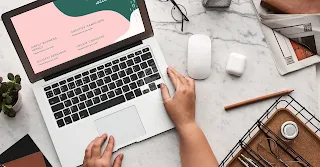
.jpg)
.jpg)
.jpg)
